Jak utworzyć dysk rozruchowy Windows 10

- 3243
- 94
- Pani Jerzy Kruk
Dysk rozruchowy systemu Windows 10, mimo że teraz dyski flash są używane głównie do instalacji systemu operacyjnego. Napędy USB są regularnie używane i przepisywane, podczas gdy dystrybucja systemu operacyjnego na dysku DVD będzie leżeć i czekać na skrzydłach. Ale przydaje się nie tylko zainstalowanie systemu Windows 10, ale na przykład, przywrócenie systemu lub zresetowanie haseł.
W tych instrukcjach istnieje kilka sposobów utworzenia dysku rozruchowego systemu Windows 10 z obrazu ISO, w tym w formacie wideo, a także informacje o tym, gdzie i jak pobrać oficjalny obraz systemu i jakie błędy podczas nagrywania dysku może popełnić dysk Nowicjuszy. Cm. Również: Windows 10 Ładowanie dysku flash.
Ładowanie obrazu ISO do pisania na dysku
Jeśli masz już obraz systemu operacyjnego, możesz pominąć tę sekcję. Jeśli chcesz pobrać ISO z systemu Windows 10, możesz to zrobić w absolutnie oficjalny sposób, otrzymując oryginalną dystrybucję z Microsoft.
Wszystko, co jest wymagane, to przejść do oficjalnej strony https: // www.Microsoft.Com/ru-Rufware-Download/Windows10 Następnie, w dolnej części, kliknij przycisk „Pobierz narzędzie teraz”. Narzędzie do tworzenia mediów jest ładowane, uruchomić.
W zaniedbanym narzędziu musisz wskazać, że planujesz utworzyć dysk do instalacji systemu Windows 10 na innym komputerze, wybierz wymaganą wersję systemu operacyjnego, a następnie wskazać, że chcesz pobrać plik ISO do nagrywania na dysku DVD , Wskaż miejsce ochrony i poczekaj na zakończenie do końca ładowania.

Jeśli z jakiegoś powodu ta metoda ci nie odpowiadała, istnieją dodatkowe opcje, patrz. Jak pobrać ISO Windows 10 z Microsoft.
Windows 10 Windows 10 ISO Nagrywanie dysku ładowania
Począwszy od systemu Windows 7, możesz napisać obraz ISO na płycie DVD bez użycia programów trzeciej i najpierw pokażę tę metodę. Następnie - podam przykłady rekordów za pomocą specjalistycznych programów do nagrywania dysków.
Uwaga: Jeden z częstych błędów początkujących użytkowników - piszą obraz ISO na dysku jako zwykły plik, t.mi. Rezultatem jest płyta CD, która zawiera pewien rodzaj pliku z rozszerzeniem ISO. To jest niewłaściwe: jeśli potrzebujesz dysku rozruchowego systemu Windows 10, musisz zapisać zawartość obrazu dysku - „Rozpakowanie” obrazu ISO na DVD Bolvan.
Aby nagrać załadowane ISO, w systemie Windows 7, 8.1 i Windows 10 Zbudowane narzędzia do nagrywania dysku możesz kliknąć plik ISO za pomocą odpowiedniego przycisku myszy i wybrać „Zapisz obraz dysku”.
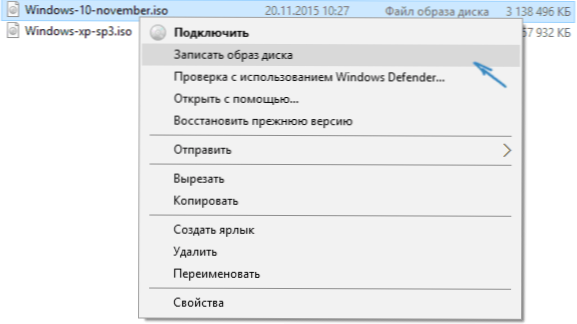
Otwieranie prostego narzędzia, w którym możesz wskazać dysk (jeśli masz kilka) i kliknij „Zapisz”.
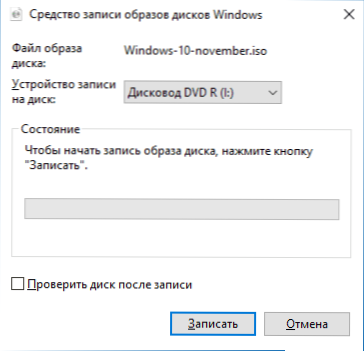
Następnie pozostaje tylko poczekać, aż obraz dysku zostanie zarejestrowany. Na końcu procesu odbędzie się dysk rozruchowy systemu Windows 10 gotowy do użycia (prosty sposób załadowania z takiego dysku jest opisany w artykule jak przejść do menu uruchamiania na komputerze lub laptopie).
Instrukcja wideo - jak zrobić dysk rozruchowy Windows 10
A teraz to samo jest jasne. Oprócz metody rejestrowania przez zbudowane systemy systemu pokazano zastosowanie programów trzeciej części w tym celu, co jest również opisane w tym artykule poniżej.
Tworzenie dysku bagażnika w Ultraiso
Jednym z najpopularniejszych programów do pracy z dyskami w naszym kraju jest ultraiso, a wraz z nim można również zrobić dysk rozruchowy do instalacji systemu Windows 10 na komputerze.
Jest to bardzo proste:
- W głównym menu programu (u góry) wybierz „Narzędzia” - „Napisz obraz CD” (pomimo faktu, że rejestrujemy DVD).
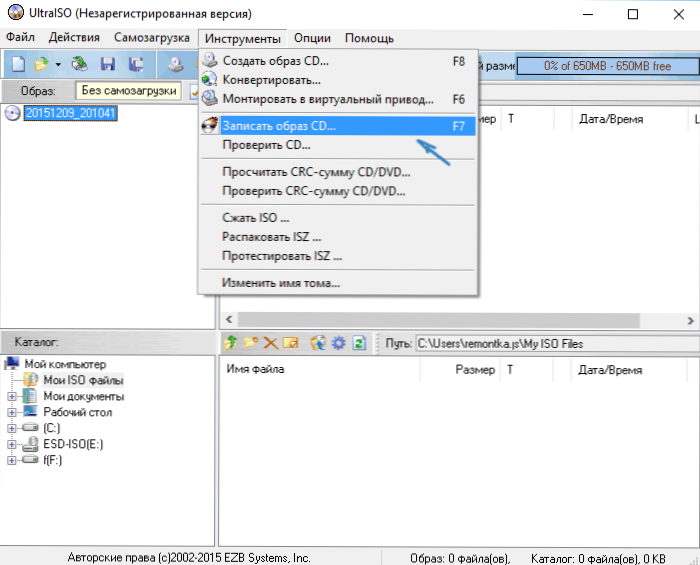
- W następnym oknie określ ścieżkę do pliku za pomocą obrazu Windows 10, napędu, a także prędkości nagrywania: uważa się, że im mniejsza prędkość użyta, tym bardziej prawdopodobne jest, że niespokojne odczyt nagranego dysku na różnych komputerach. Pozostałych parametrów nie należy zmieniać.
- Kliknij „Zapisz” i poczekaj na zakończenie procesu nagrywania.
Nawiasem mówiąc, głównym powodem, dla którego narzędzia trzeciej części są używane do rejestrowania dysków optycznych, jest tylko możliwość ustawienia prędkości rejestrowania i innych parametrów (które w tym przypadku nie są wymagane).
Z innymi bezpłatnymi programami
Istnieje wiele innych płyt do nagrywania dysków, prawie wszystkie z nich (i być może wszystkie) mają funkcje rejestrowania dysku z obrazu i są odpowiednie do tworzenia rozkładu systemu Windows 10 na DVD.
Na przykład Ashmpoo Burning Studio za darmo, jeden z najlepszych (moim zdaniem) przedstawiciele tego rodzaju programu. Wystarczy również wybrać „obraz dysku” - „napisz obraz” w nim, po czym prosty i wygodny mistrz nagrań ISO zacznie się na dysku. Możesz zapoznać się z innymi przykładami takich narzędzi w recenzji najlepszych bezpłatnych płyt do nagrywania dysków.
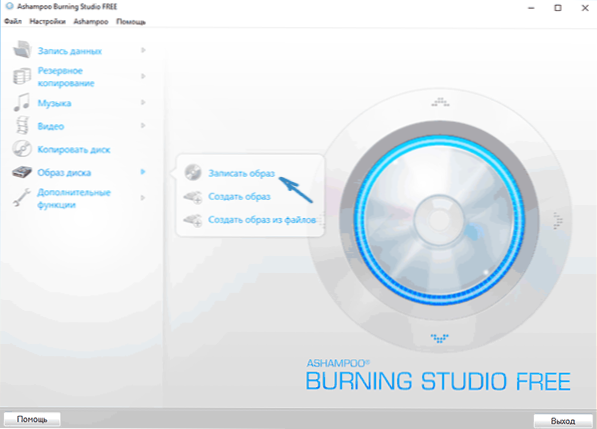
Starałem się, aby ta instrukcja była jak najbardziej zrozumiała dla początkującego użytkownika, jeśli nadal masz pytania lub coś, co się nie udaje - napisz komentarze z opisem problemu, a postaram się pomóc.
- « Jak pobrać standardowe gry dla systemu Windows 10
- Jak znaleźć wersję i rozładowanie systemu Windows 10 »

